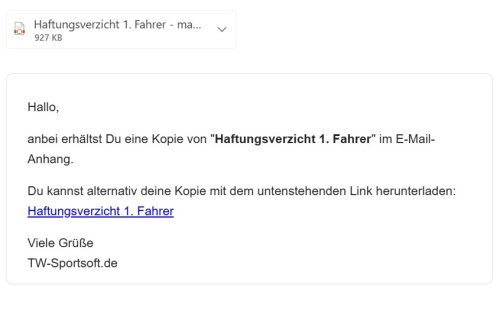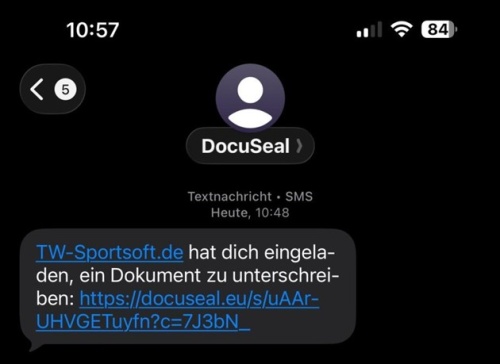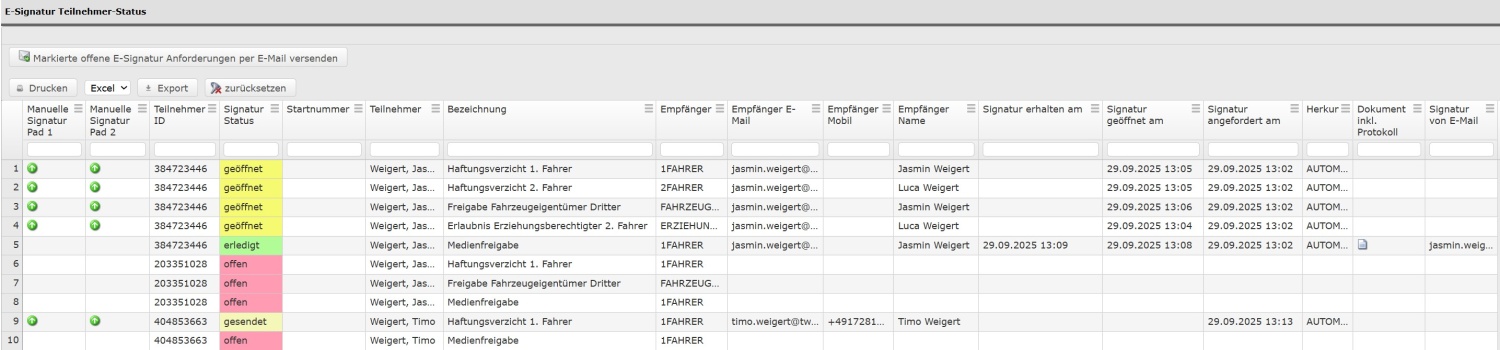E Signatur: Unterschied zwischen den Versionen
Aus TW-Sportsoft Wiki (Online-Dokumentation)
| Zeile 94: | Zeile 94: | ||
[[Datei:Teilnehmer Status.jpg|1500px|]]<br><br> | [[Datei:Teilnehmer Status.jpg|1500px|]]<br><br> | ||
| − | Wie unter dem Punkt [[Bedienoberfläche]] erklärt, kann auch hier in den jeweiligen Spalten z.B. nach einer Startnummer, Teilnehmer-Name etc. gefiltert werden. | + | Wie unter dem Punkt [[Bedienoberfläche]] erklärt, kann auch hier in den jeweiligen Spalten z.B. nach einer Startnummer, Teilnehmer-Name etc. gefiltert werden.<br> |
| + | [[Datei:Status Aenderung.jpg|1500px|]]<br><br> | ||
| + | |||
== Unterzeichnung vor Ort == | == Unterzeichnung vor Ort == | ||
---Inhalt folgt--- <br> | ---Inhalt folgt--- <br> | ||
Version vom 29. September 2025, 11:39 Uhr
Eine E-Signatur je Unterschrift anlegen.
Beispiel: Eine E-Signatur für 1. Fahrer und eine E-Signatur für Verzichterklärung Dritter Fahrzeug-Eigentümer
Inhaltsverzeichnis
Erklärung
Über den Menüpunkt E-Signatur kann man eine "Neue E-Signatur anlegen"
In unserem Beispiel wird eine E-Signatur für den Haftungsverzicht 1. Fahrer angelegt:
Auf die gleiche Art und Weise können dann z.B. Haftungsverzicht 2. Fahrer, Freigabe Fahrzeugeigentümer, Erlaubnis Erziehungsberechtigter etc. angelegt werden.
Dementsprechend werden nach Absenden der Online-Nennung mehrere E-Mails mit einer Aufforderung zur E-Signatur versendet.
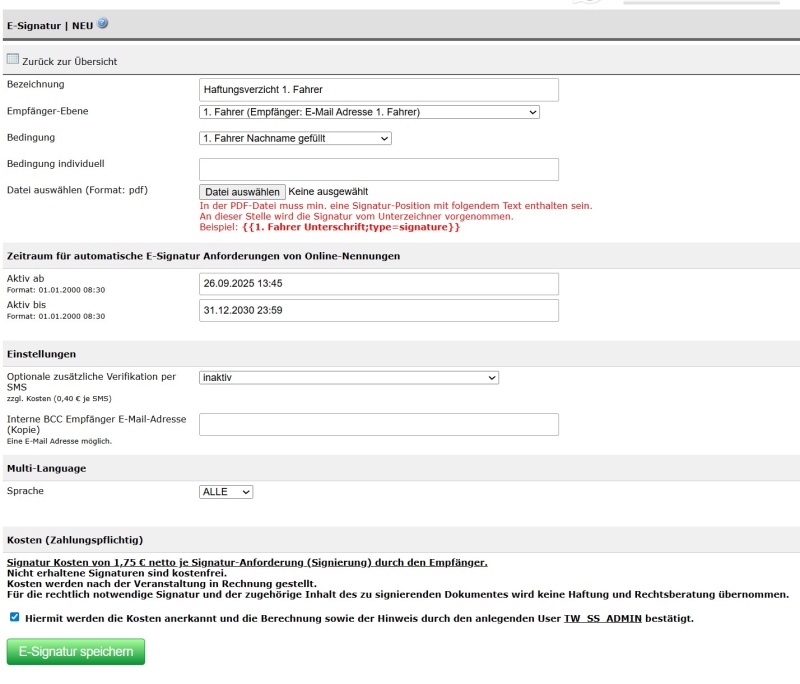
| Feldname | Beschreibung |
|---|---|
| Bezeichnung | Hier z.B. Haftungsverzicht 1. Fahrer eingeben |
| Empfänger-Ebene | Hier wird hinterlegt, wer die E-Signatur abgeben soll bzw. wer die E-Mail/SMS erhält |
| Bedingung | Hier können Bedingungen hinterlegt werden. Z.B. Dass der Nachname des 1. Fahrer bei Abgabe der Nennung ausgefüllt sein muss, um eine Aufforderung zur E-Signatur zu erhalten. |
| Bedingung individuell | Hier können individuelle Bedingungen hinterlegt werden. |
| Datei auswählen (Format: pdf) | Hier die gewünschte PDF.Datei hochladen. |
| Aktiv ab | Ab dem angegebenen Datum wird bei Abgabe einer Online-Nennung automatisch eine E-Mail mit der Aufforderung zur Signatur verschickt. Wird also ein Datum aus der Vergangenheit hinterlegt, wird direkt eine E-Mail mit einer Aufforderung versendet. Wird z.B. der 31.12.2050 hinterlegt, geht automatisch keine Aufforderung zur E-Signatur raus. |
| Aktiv bis | Bis zu diesem Datum werden automatisch Mails verschickt. |
| Optionale zusätzliche Verifikation per SMS | Zusätzlich zur E-Mail kann auch noch eine SMS mit der Aufforderung zur Signatur verschickt werden. Der Teilnehmer kann sich dann aussuchen über welches Medium er die Unterschrift leisten möchte. (zzgl. Kosten 0,40€ je SMS) |
| Interne BCC Empfänger E-Mail-Adresse möglich | Hier kann nur eine interne E-Mail Adresse hinterlegt werden, an welche die Aufforderung zur E-Signatur auch gesendet werden soll. |
| Sprache | Derzeit sind die Sprachen Deutsch und Englisch möglich. |
| Kosten | Signatur Kosten von 1,75 € netto je Signatur-Anforderung (Signierung) durch den Empfänger. Nicht erhaltene Signaturen sind kostenfrei. Findet also keine Unterzeichnung statt, sondern nur ein Versand der E-Mail, fallen auch keine Kosten an. |
PDF richtig vorbereiten:
In Adobe auf "Formular vorbereiten" und dann auf "Text".
Dann im PDF als reinen Text (KEIN TEXTFELD wie bei einem ausfüllbaren PDF) mit folgenden Variablen setzen:
- Normale Textfelder zum Ausfüllen. Beispiel: {{Ort und Datum}}
- Signatur-Felder. Mehrere in einem Dokument oder auch auf einer Seite möglich. Beispiel {{1. Fahrer Unterschrift;type=signature}}
Das sieht dann folgendermaßen im PDF, welches anschließend hochgeladen werden kann aus:
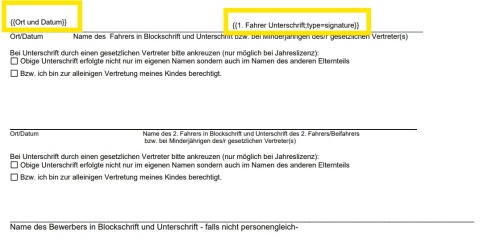
In diesem konkreten Beispiel erhält der 1. Fahrer nach Abgabe der Nennung direkt eine E-Mail mit der Aufforderung zur E-Signatur
E-Mail:
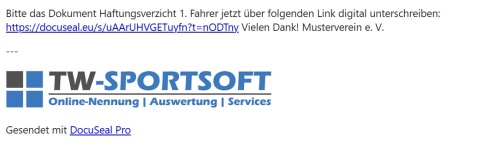
Bei Klick auf den Link in der E-Mail, öffnet sich folgende Ansicht:
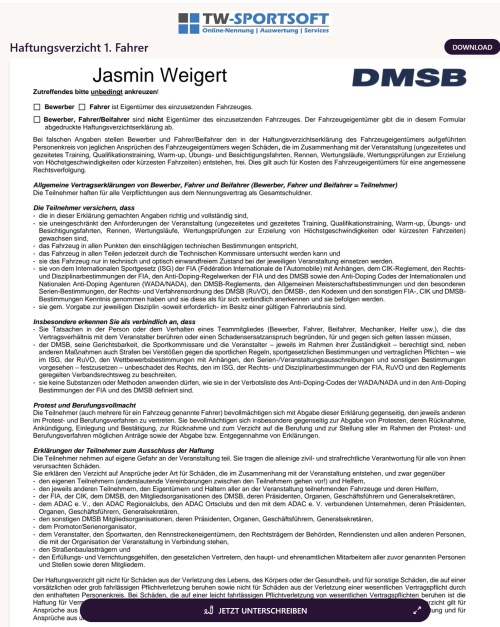
Bei Klick auf "Jetzt unterschreiben" wird das Unterschriftsfeld aktiv:
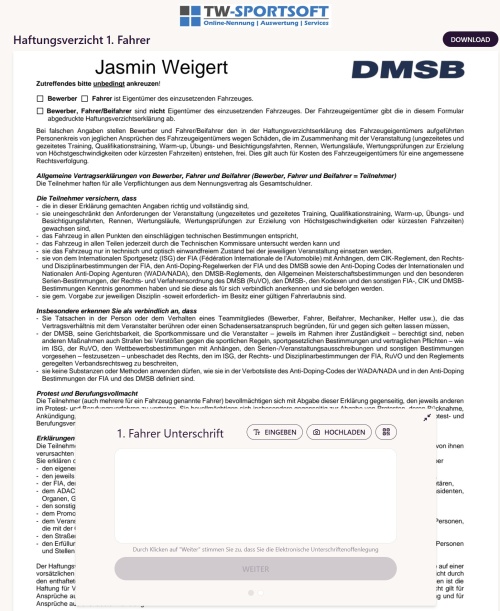
Wenn die Mail auf dem Handy oder Tablet geöffnet wird, kann direkt per Touch auf dem jeweiligen Gerät unterschrieben werden, bei dem PC wird mit der Maus unterschieben.
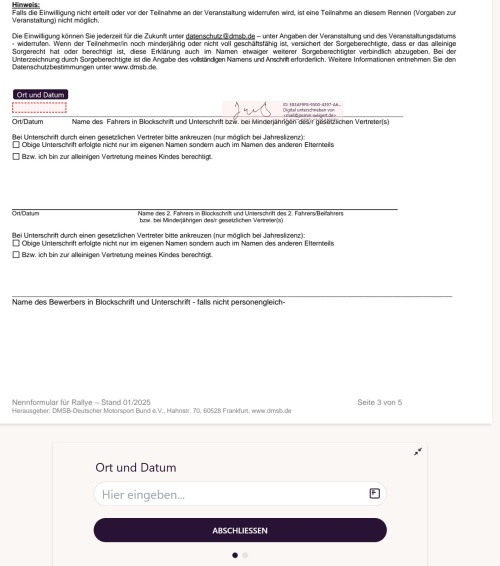
Anschließend wird zur Eingabe von Ort und Datum aufgefordert.
Beim Klick auf "Abschließen" wird das PDF inkl. E-Signatur sofort an den Veranstalter weitergeleitet.
Der Teilnehmer bekommt folgende E-Mail mit einer Kopie des Dokumentes:
Das Dokument ist mit einem Zeitstempel neben der Unterschrift und ein Protokoll versehen, so das alles genauestens nachvollziehbar ist.
Dieses Dokument kann nun nicht mehr verändert werden.
Zeitstempel:

Protokoll:
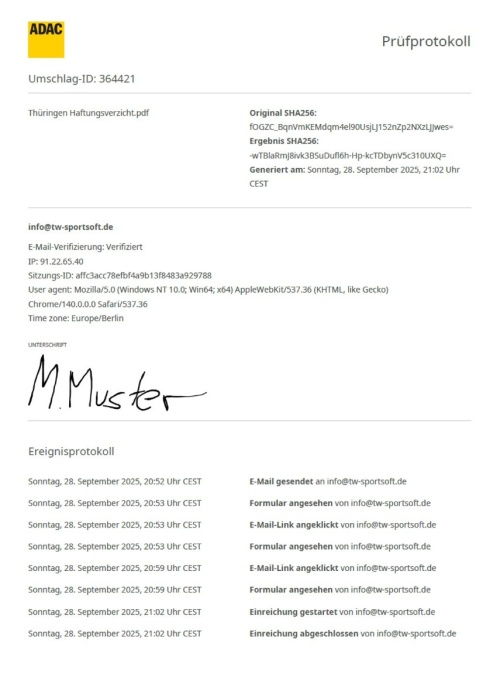
Wenn zusätzlich zu einer E-Mail auch eine SMS verschickt wird, dann erhält man folgende SMS:
Über den Link gelangt man zu dem Dokument und kann es direkt per Touch am Handy unterschreiben.
Interne Ansicht
Unter dem Menüpunkt E-Signatur hat man auch den E-Signatur Teilnehmer-Status und damit einen Überblick, wer seine E-Signatur bereits abgeschickt hat.
| Signatur Status | Erklärung |
|---|---|
| gesendet | Mail/SMS wurde verschickt, in den weiteren Spalten sieht man auch die Empfänger Mail-Adresse bzw. die Empfänger-Handynummer und die Uhrzeit wann die Signatur angefordert wurde. |
| geöffnet | Der Empfänger (1.Fahrer, 2. Fahrer, Bewerber, Teilnehmer-Vertreter) hat die E-Signatur geöffnet, aber noch nicht unterschrieben. Datum und Uhrzeit sind in den weiteren Spalten sichtbar. |
| erledigt | Der Empfänger hat die E-Signatur unterschrieben. Ebenfalls sieht man Datum und Uhrzeit in den weiteren Spalten.
In der Spalte Dokument inkl. Protokoll kann das Dokument geöffnet und angesehen werden. |
| offen | Es wurde bisher keine Aufforderung zur Unterzeichnung verschickt. D.h. bei dem PDF-Dokument -das unterzeichnet werden soll- z.B. Haftungsverzicht 1. Fahrer ist ein Datum in der Zukunft hinterlegt. |
Wie unter dem Punkt Bedienoberfläche erklärt, kann auch hier in den jeweiligen Spalten z.B. nach einer Startnummer, Teilnehmer-Name etc. gefiltert werden.
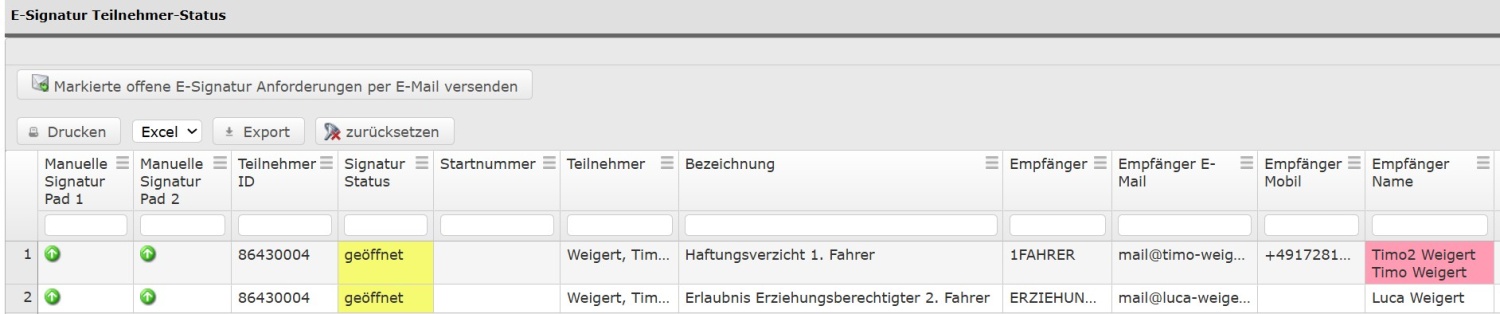
Unterzeichnung vor Ort
---Inhalt folgt---
z.B. 10" kleinen Touch-Monitor an PC/Notebook anschließen oder jedes Tablet oder Smartphone mit Touch
Automatische Erinnerungen
1. Erinnerung der E-Signatur nach 24 Stunden
2. Erinnerung der E-Signatur nach 2 Tagen
3. Erinnerung der E-Signatur nach 4 Tagen
Rechtliches
- E-Signaturen werden eIDAS-konformen als einfache Signatur erstellt
- Keine Übernahme für die rechtliche Prüfung der Signatur-Form und Inhalt des Dokumentes. Diese bitte von einem Fachanwalt prüfen lassen.
- Erweiterte Rechtssicherheit z.B. durch Ausweiskontrolle und Unterschriftsabgleich
Hinweis
Bitte Testnennung machen und E-Signatur testen.